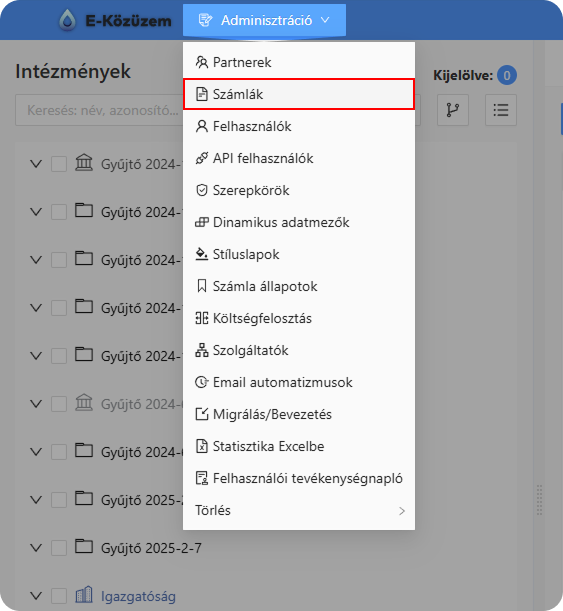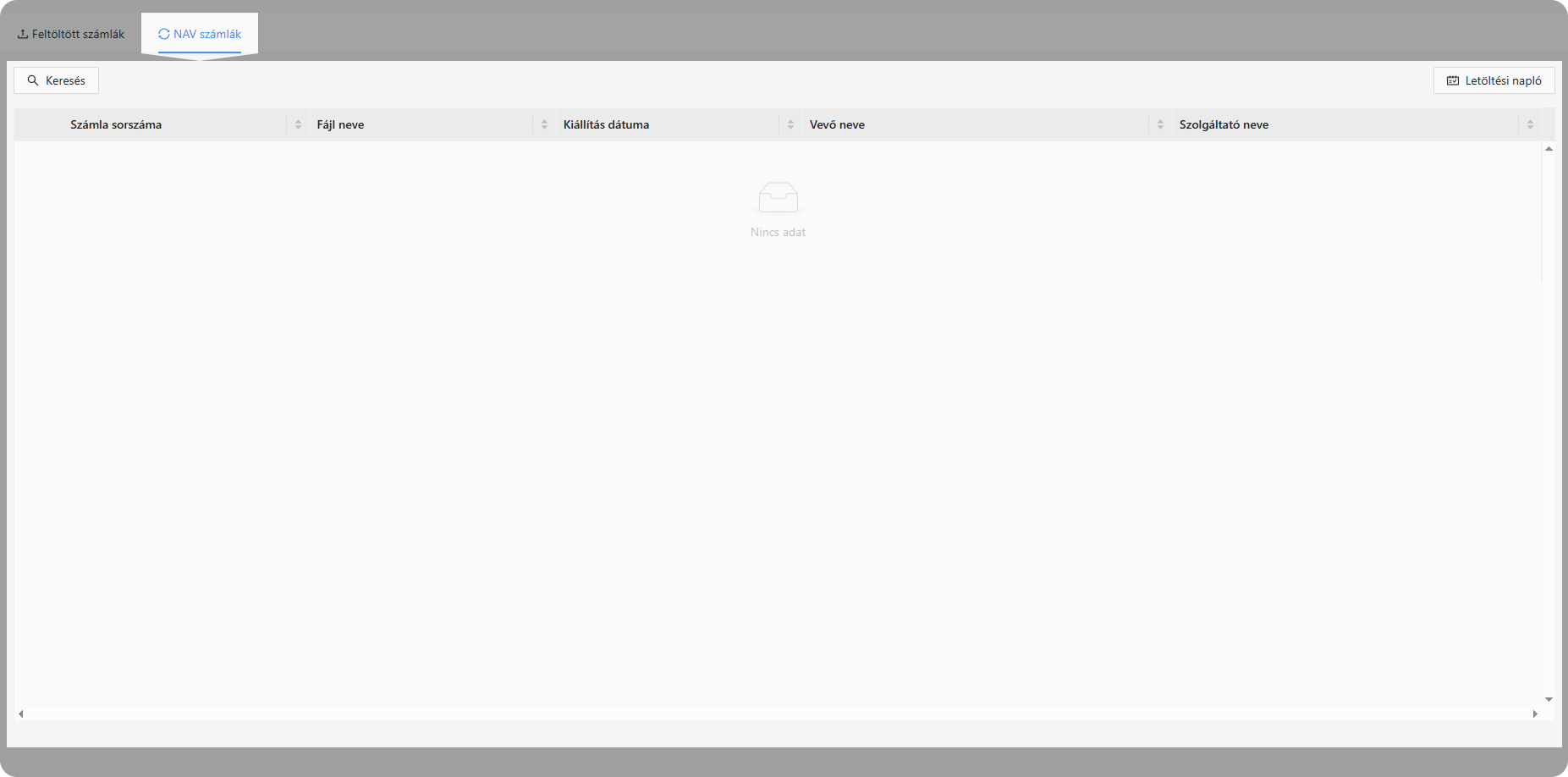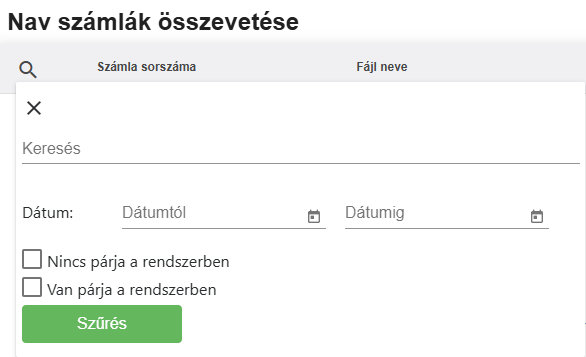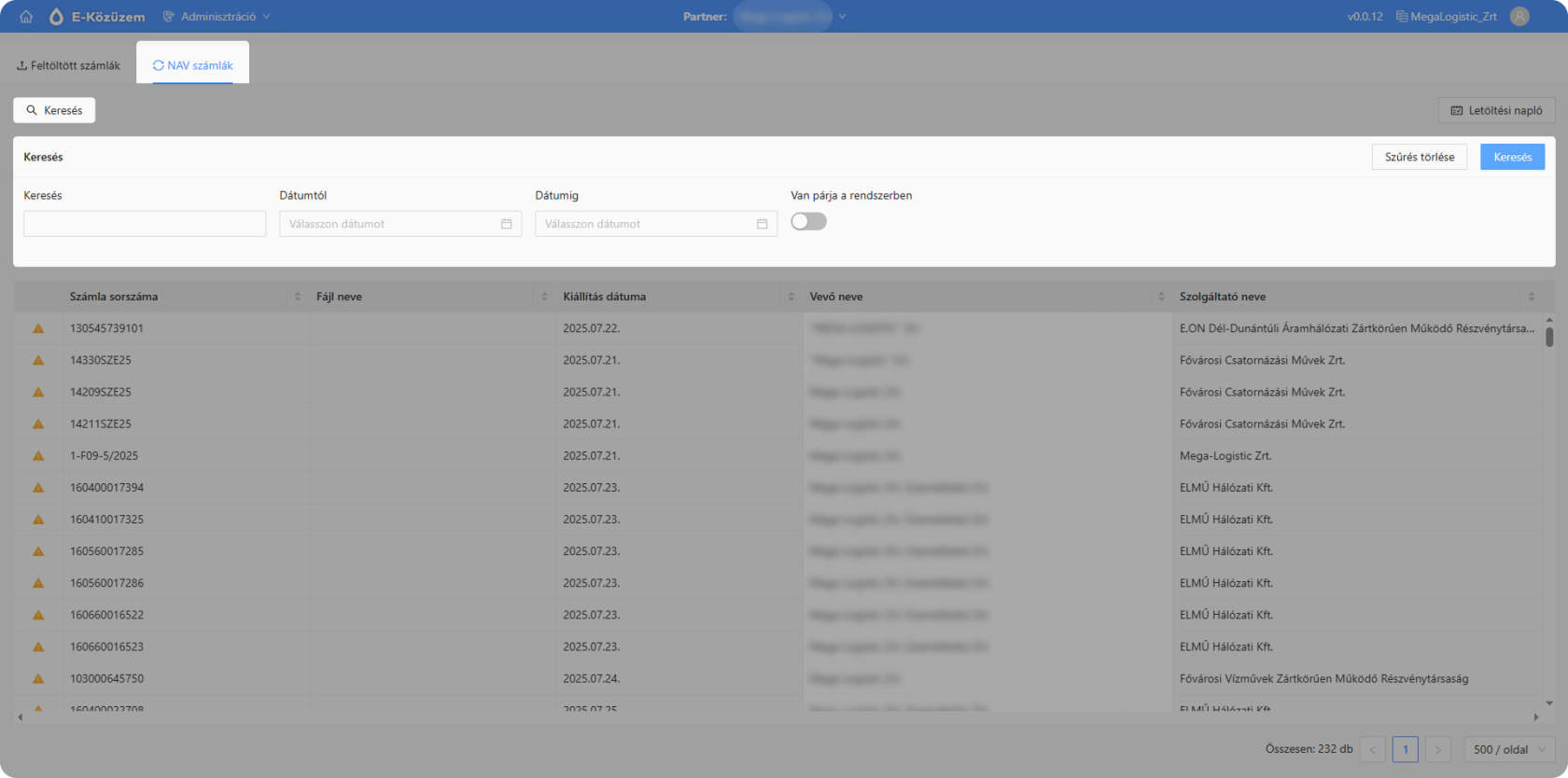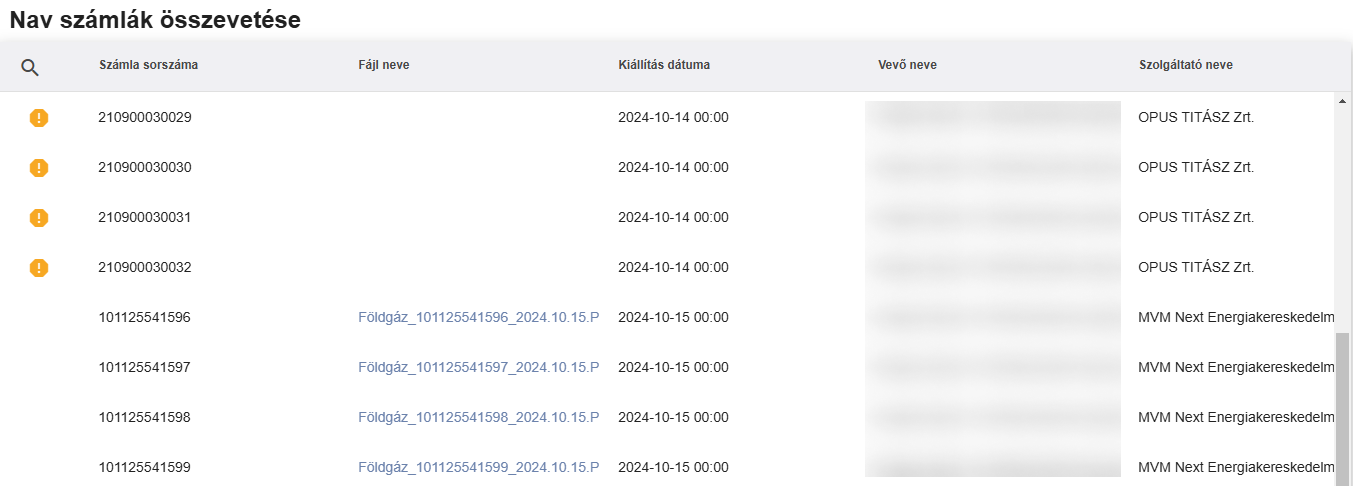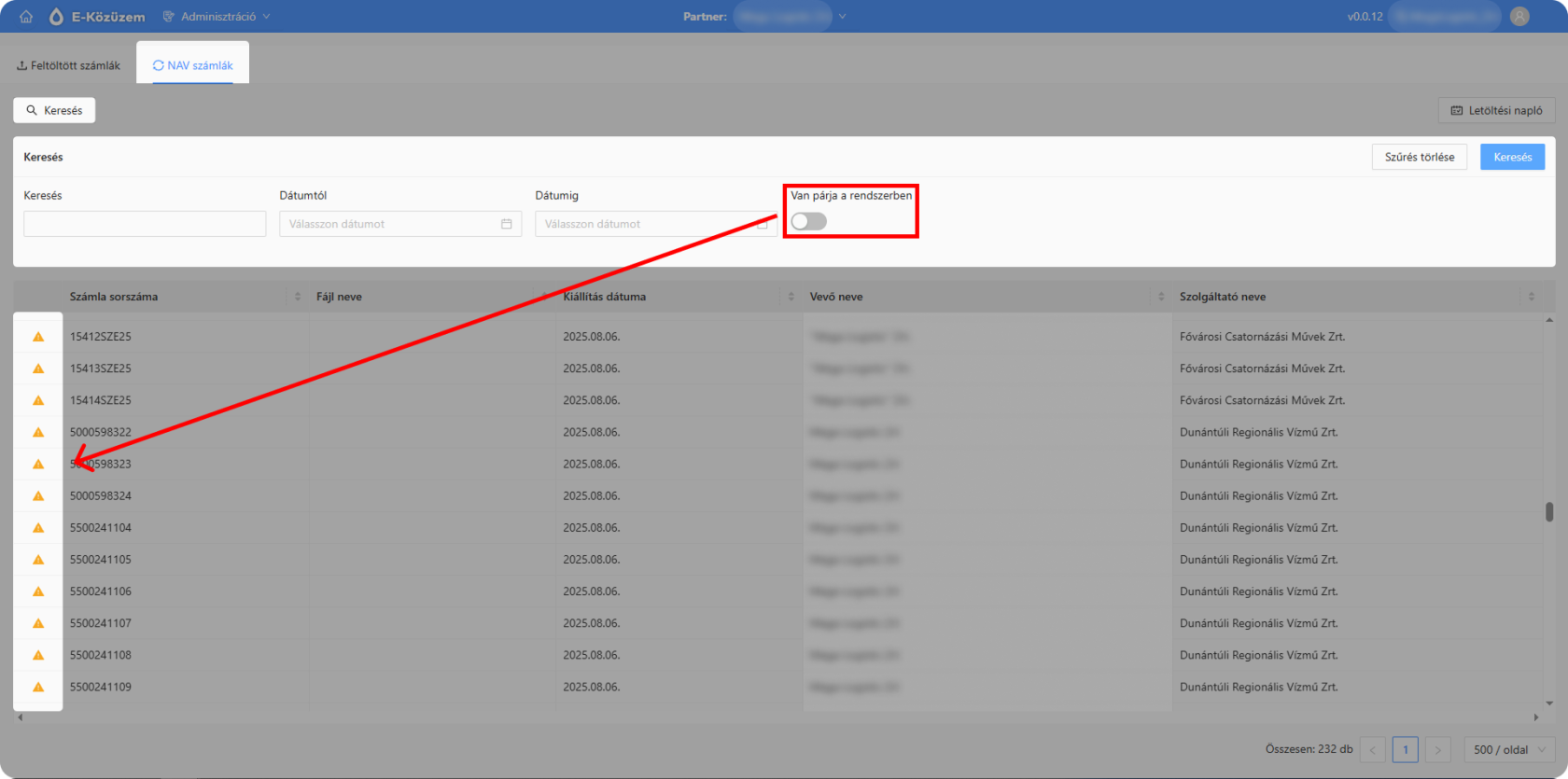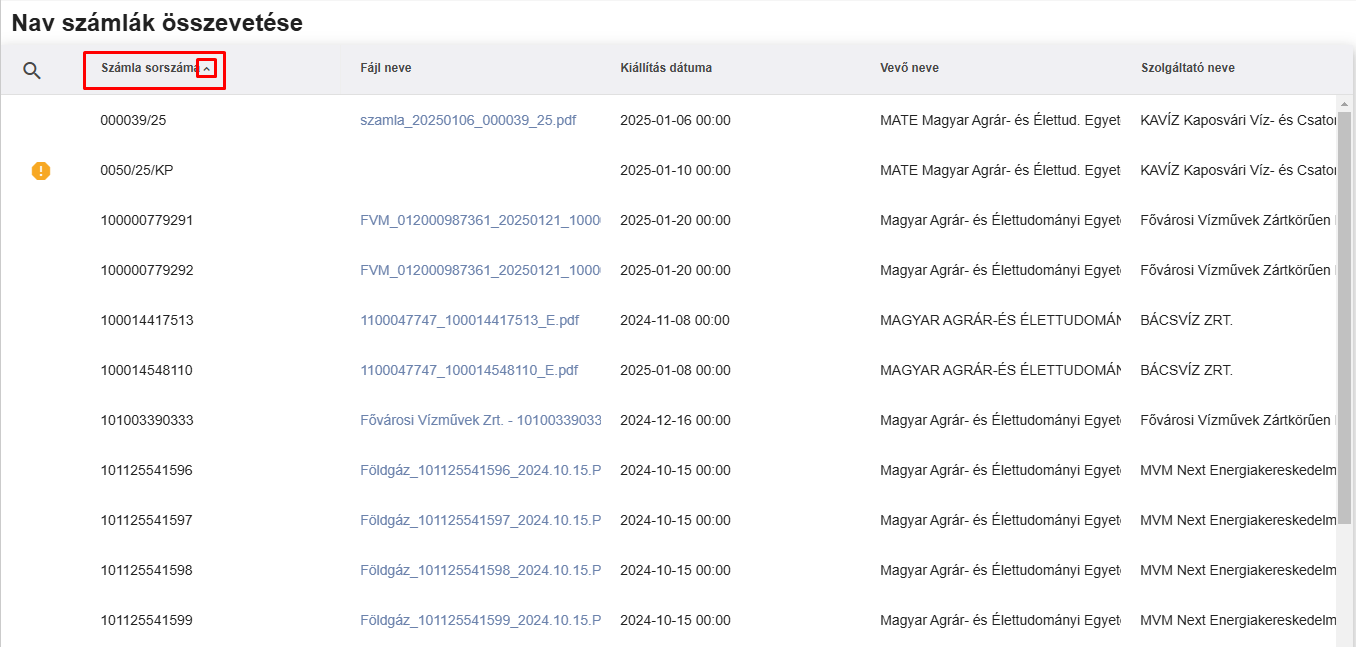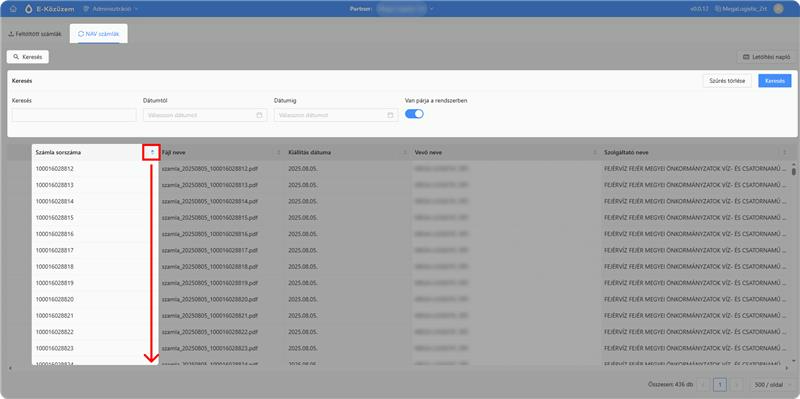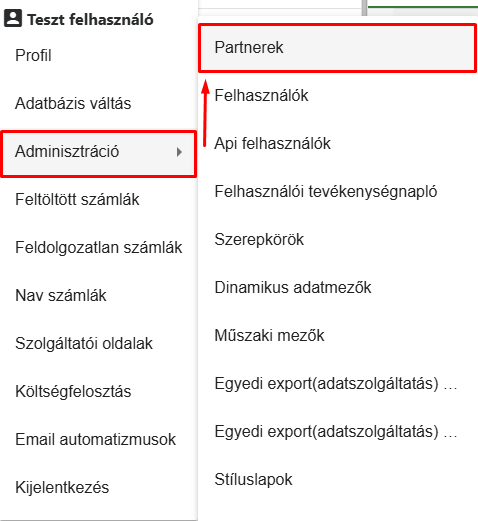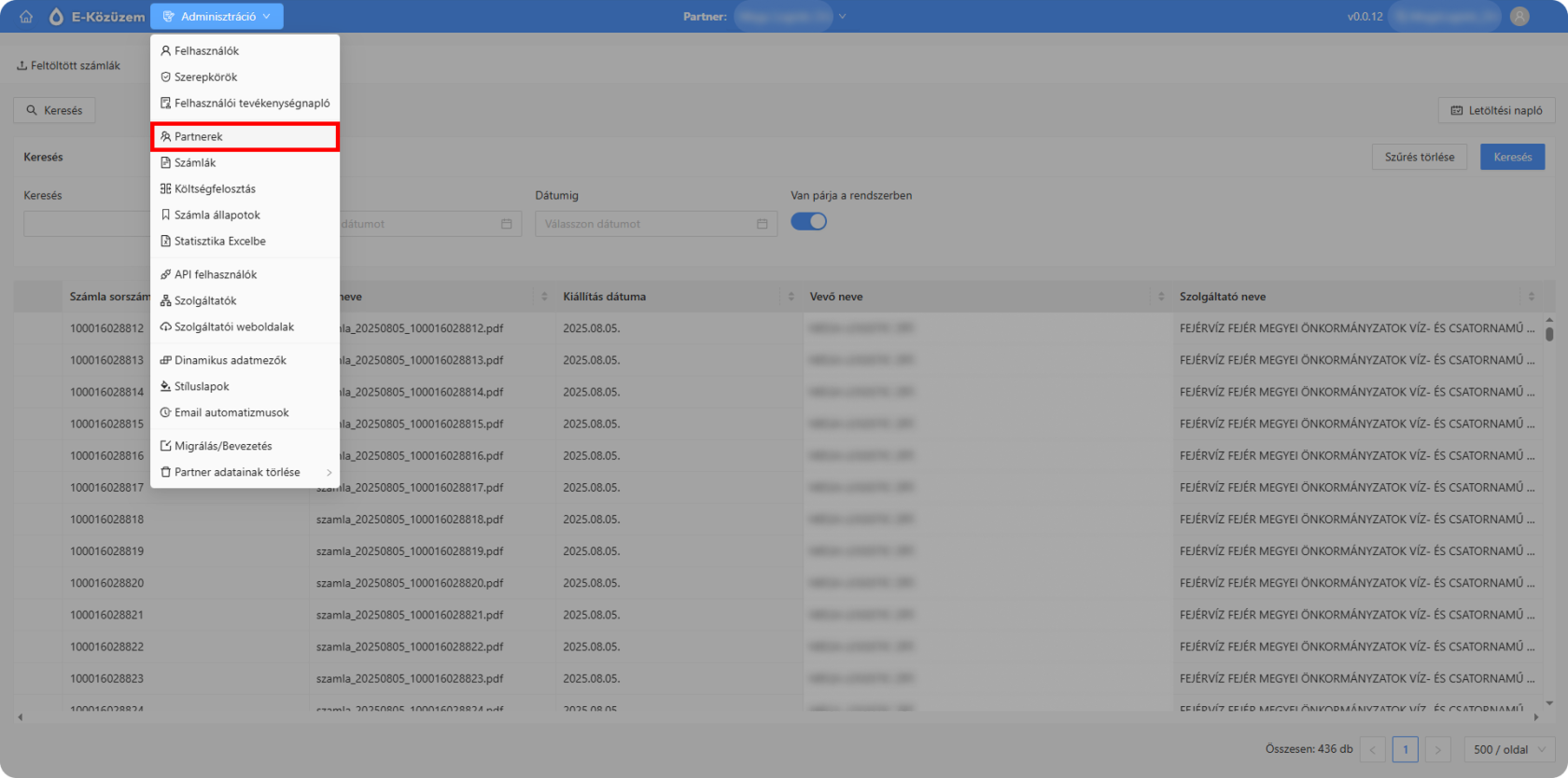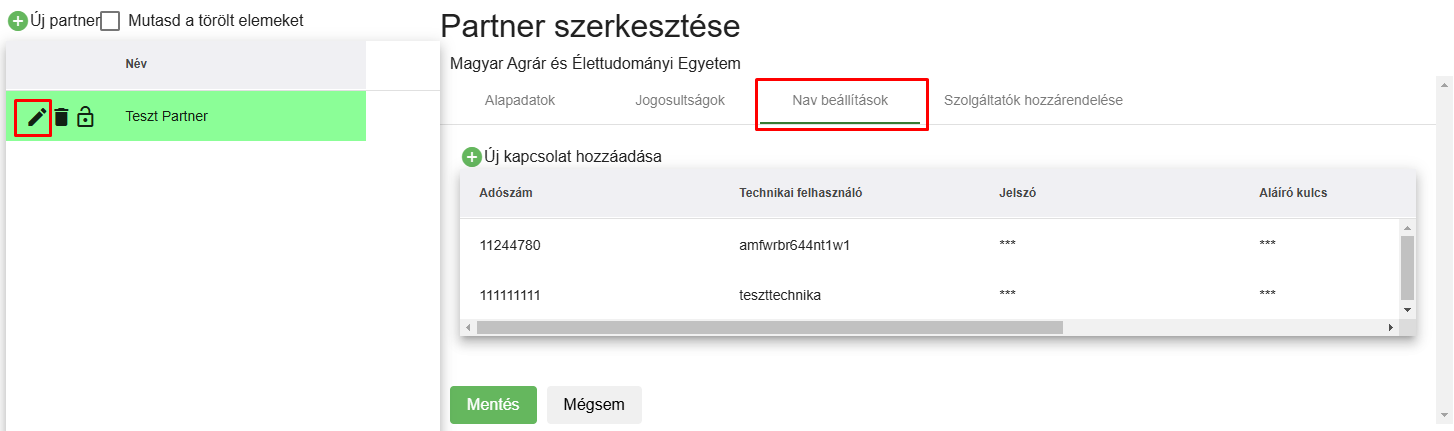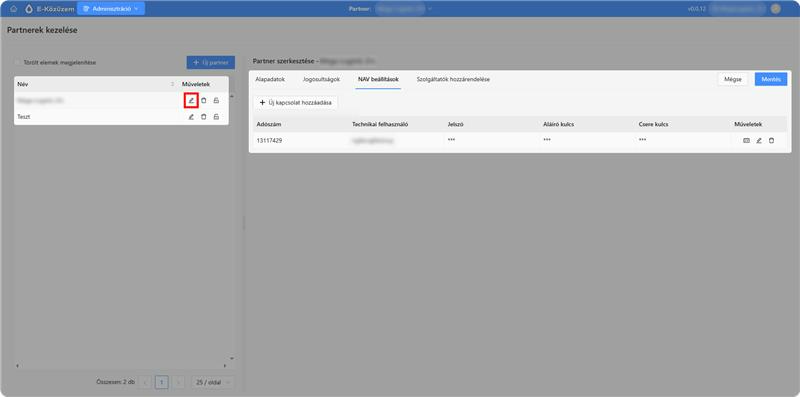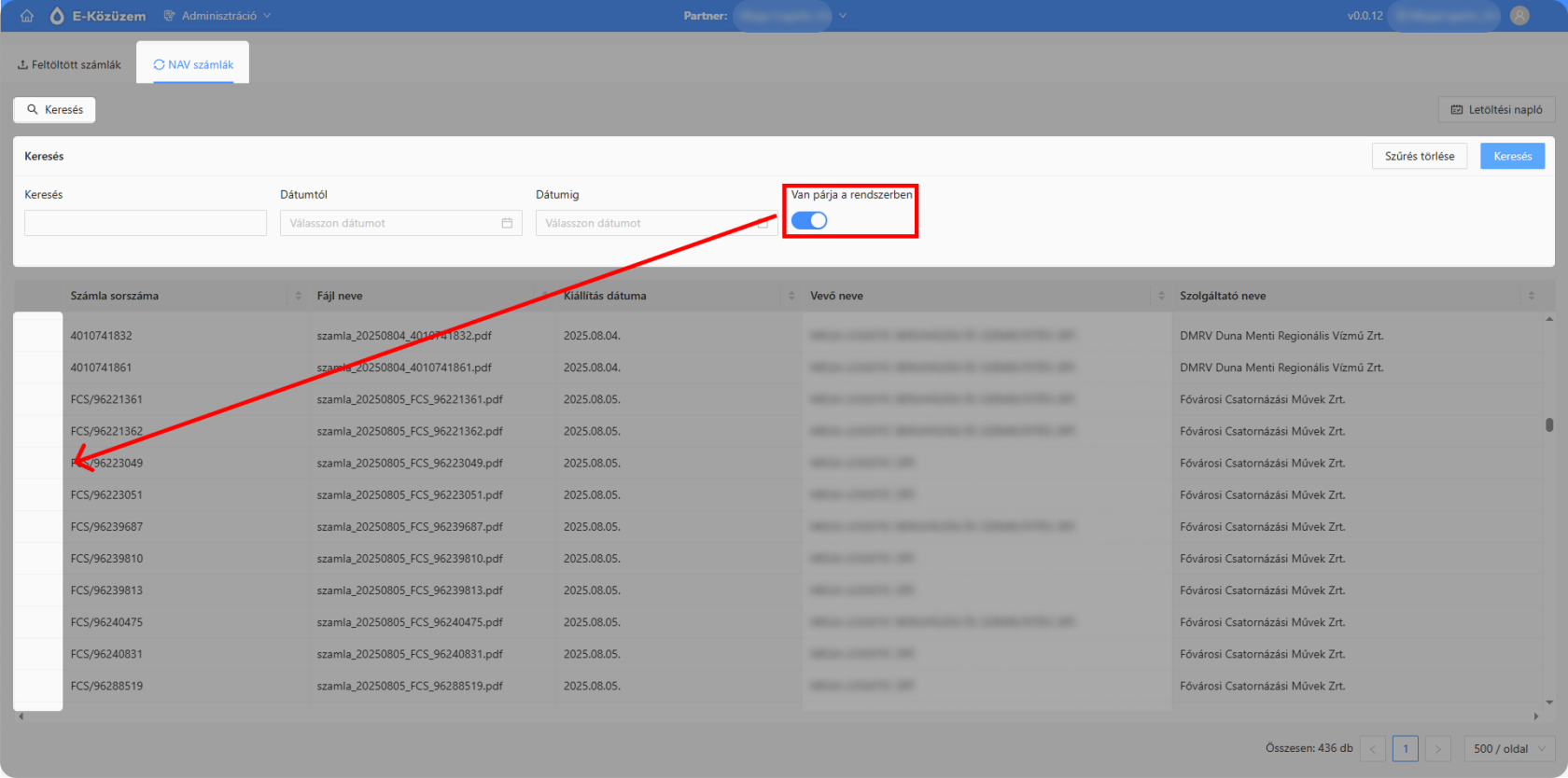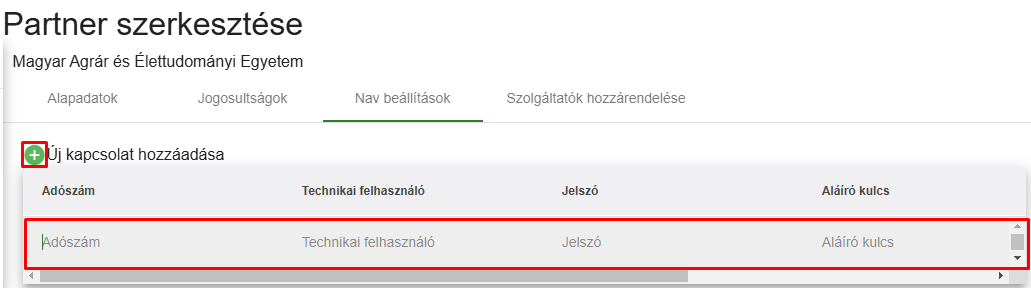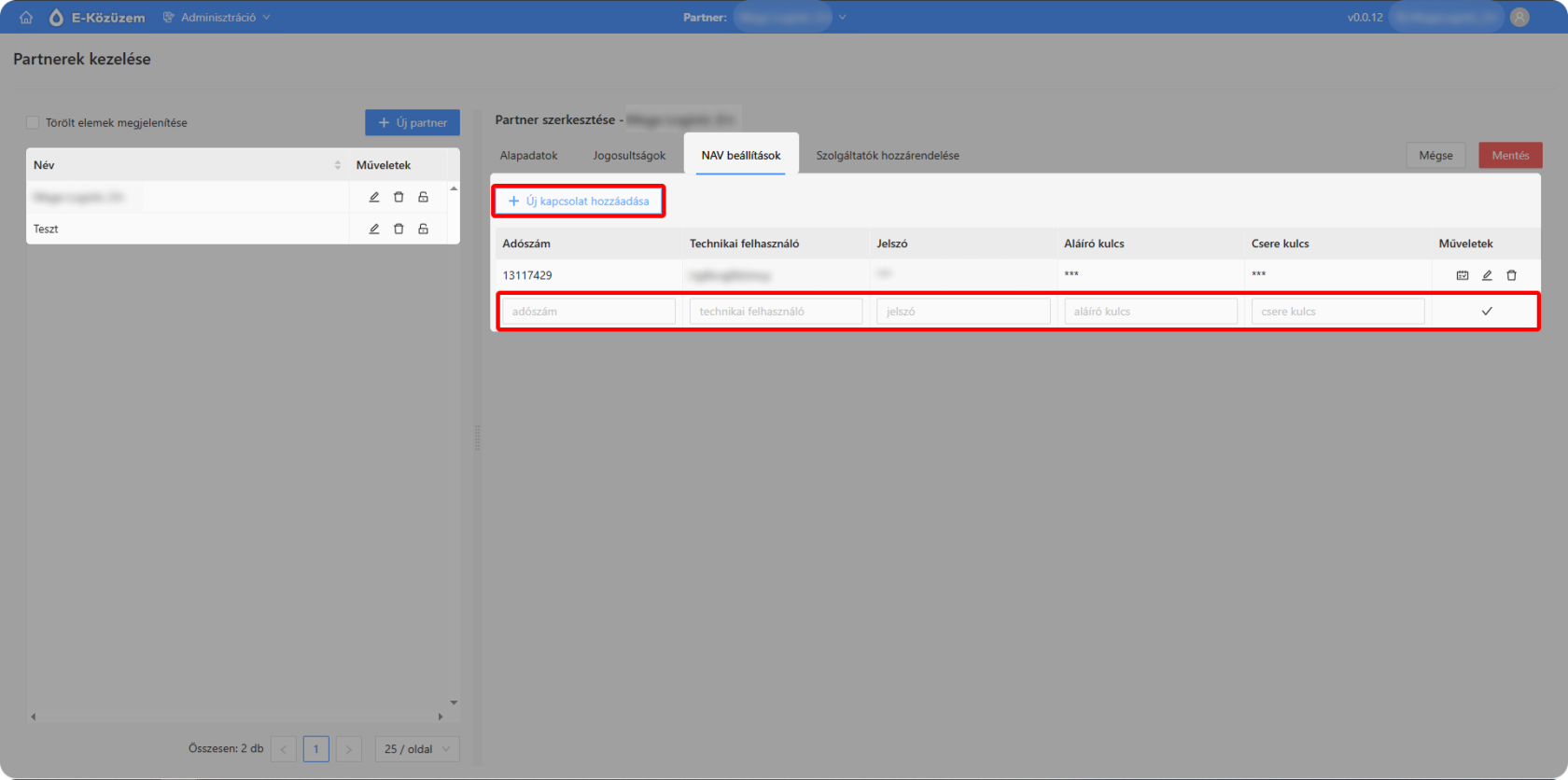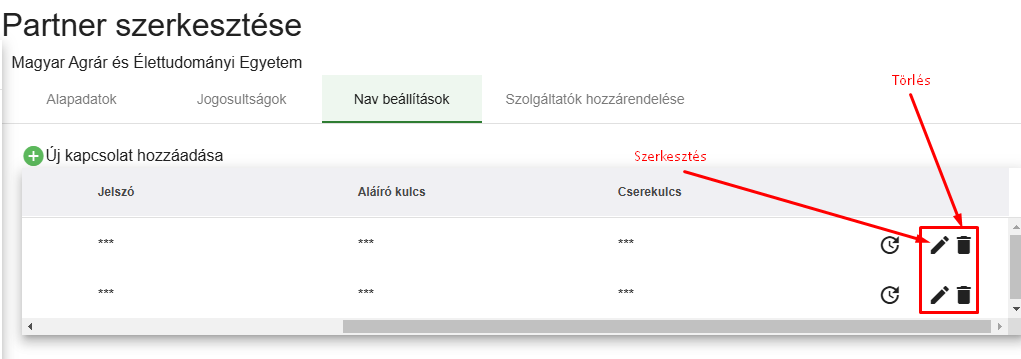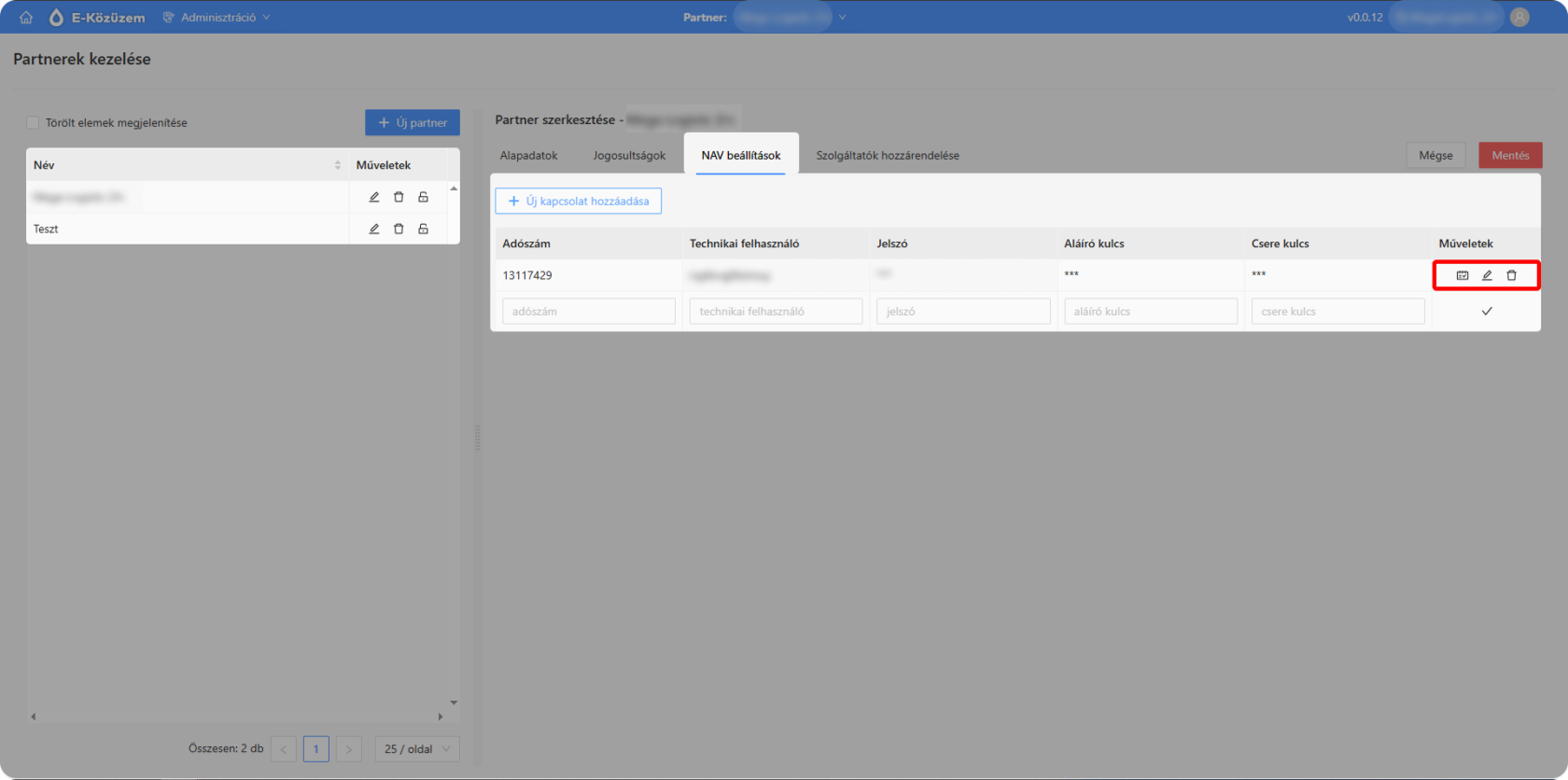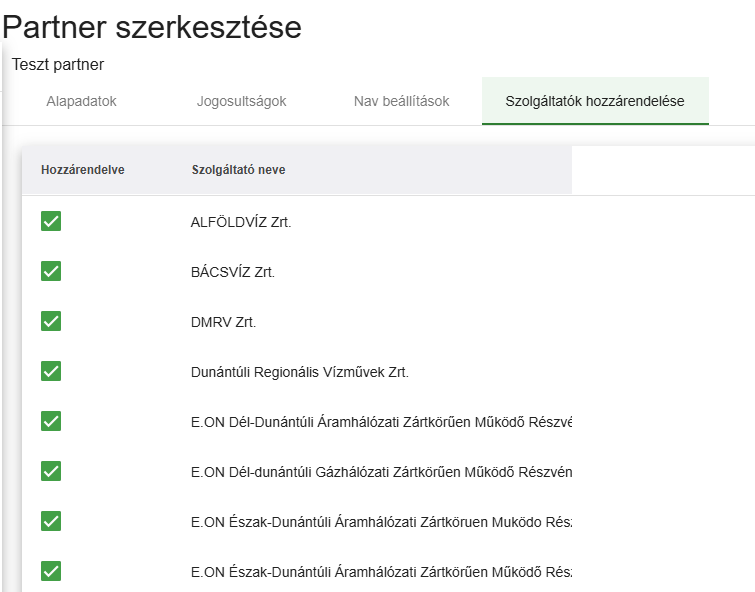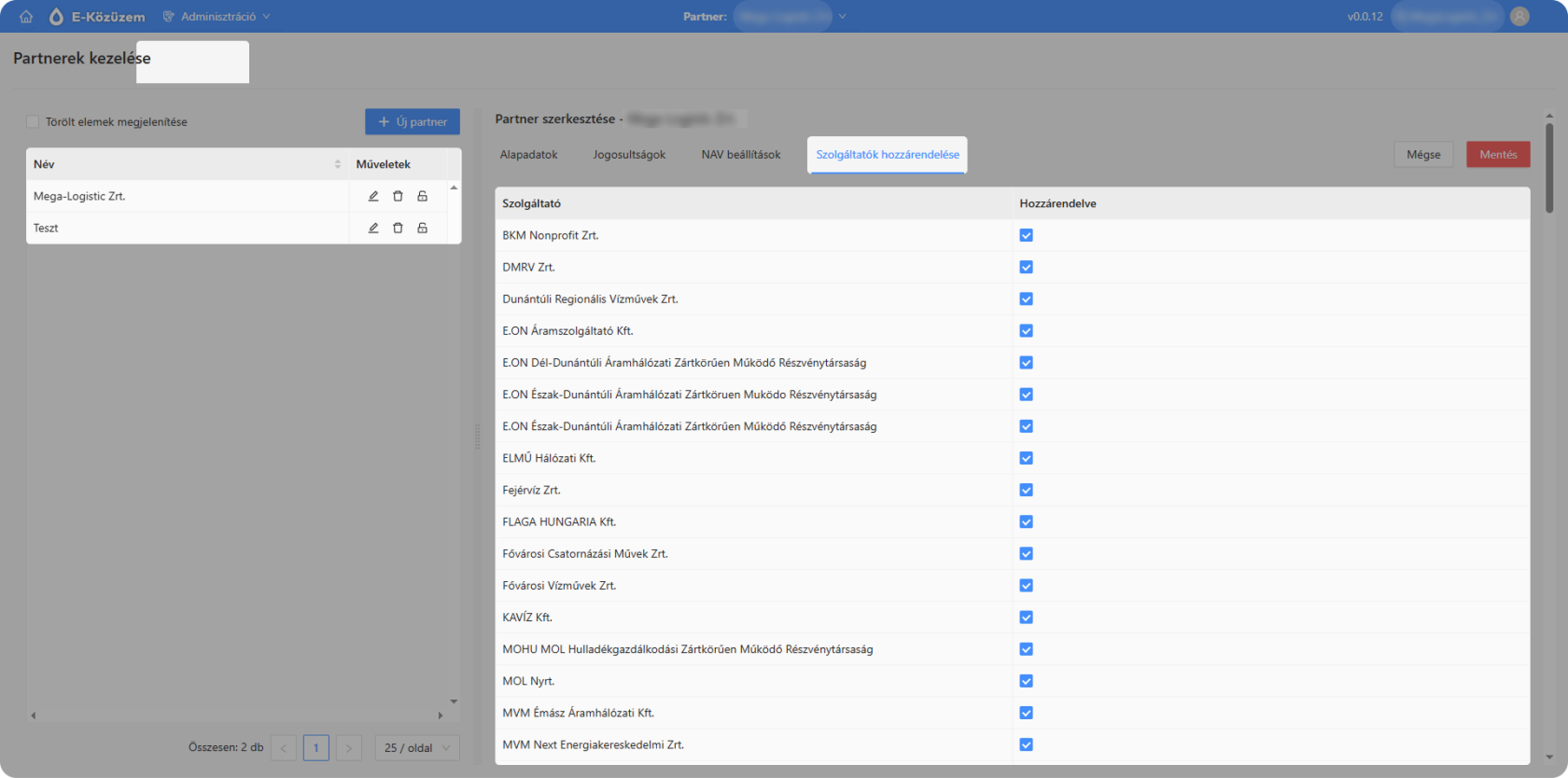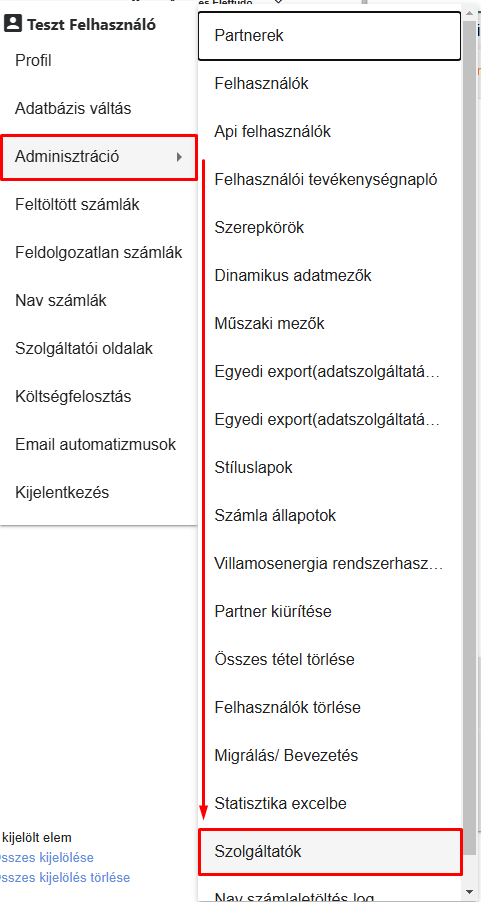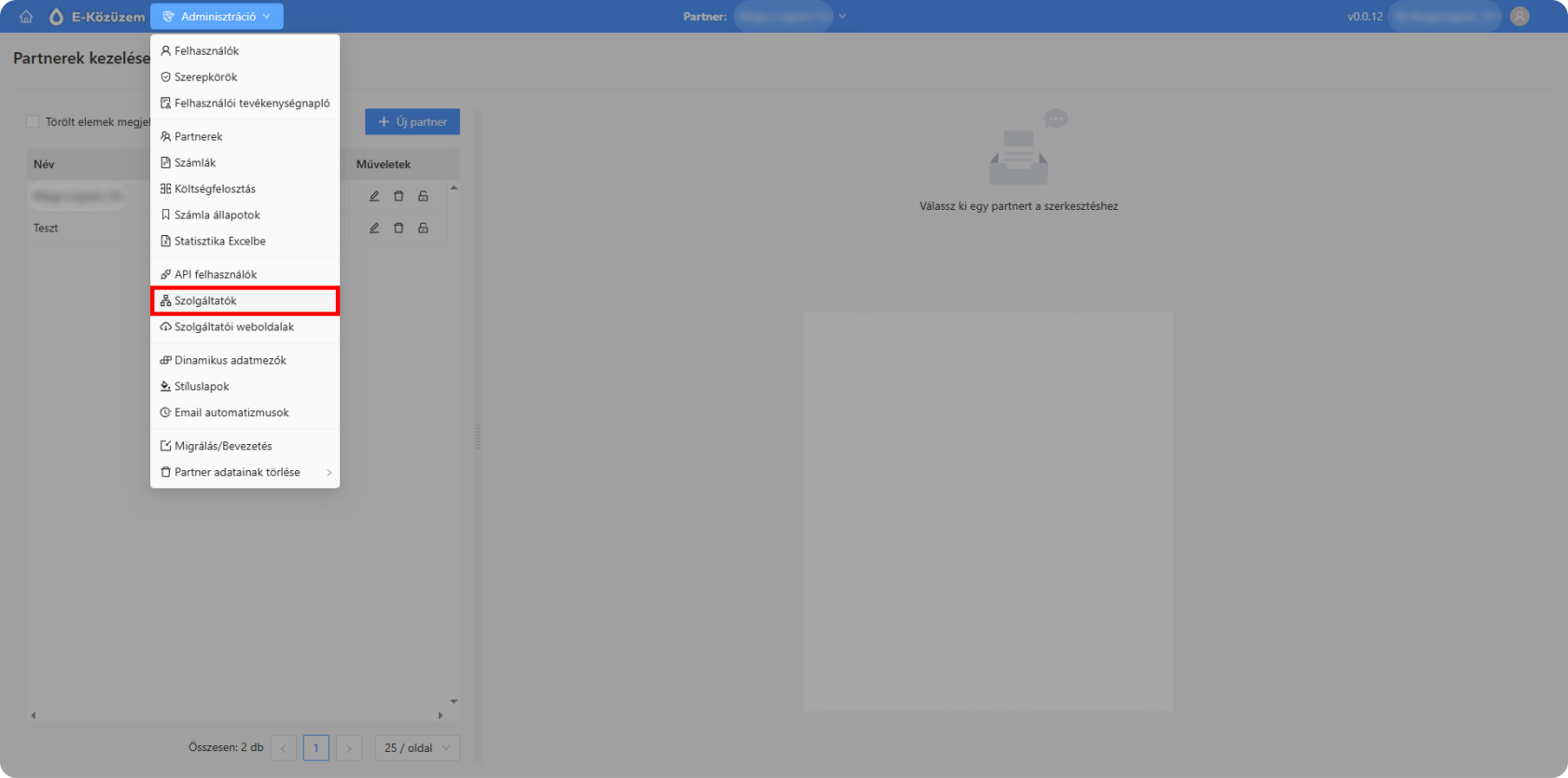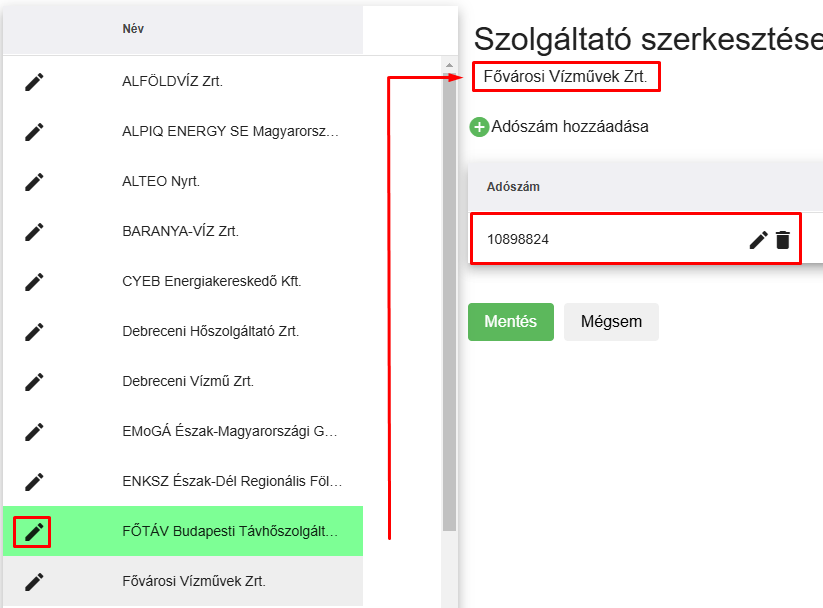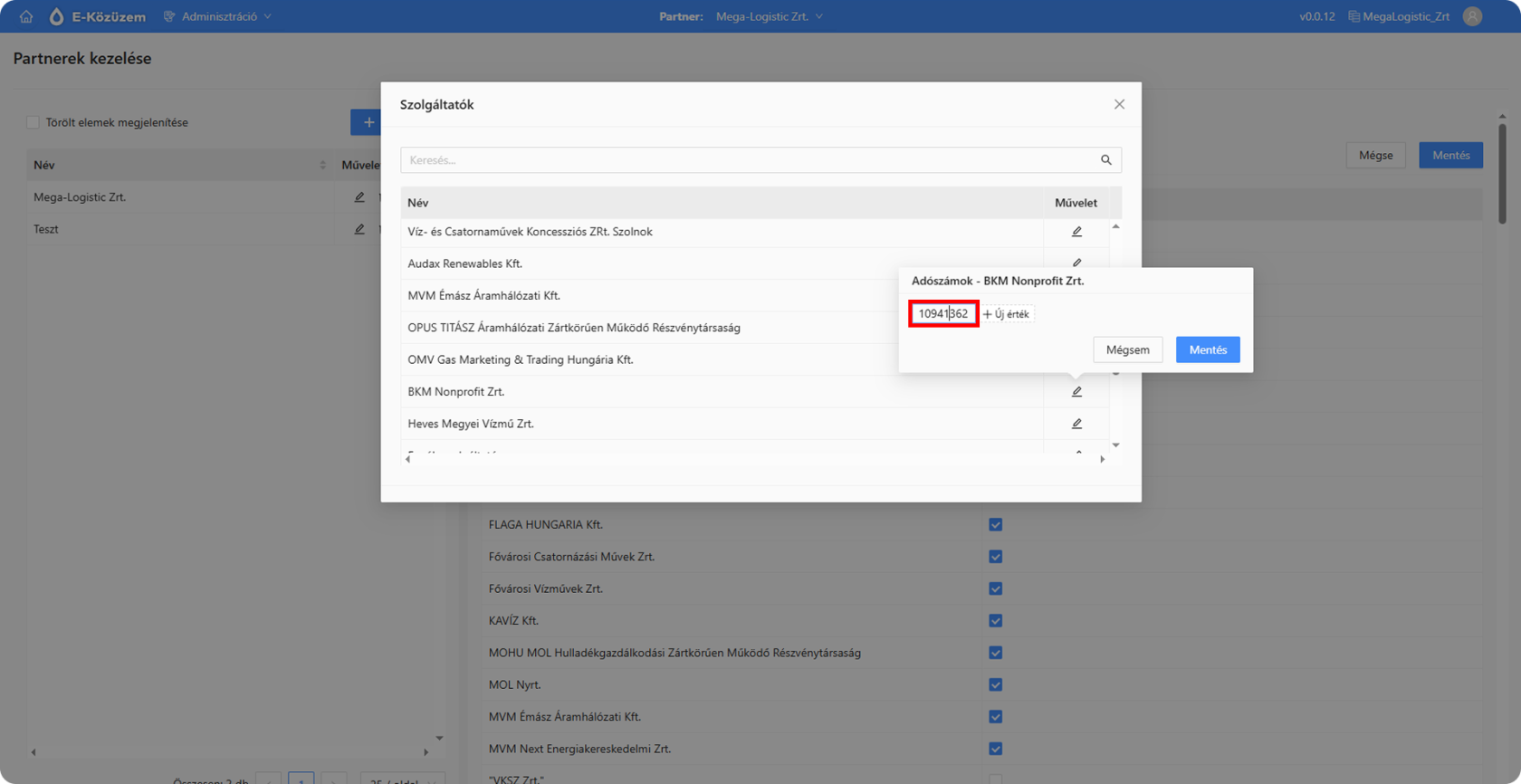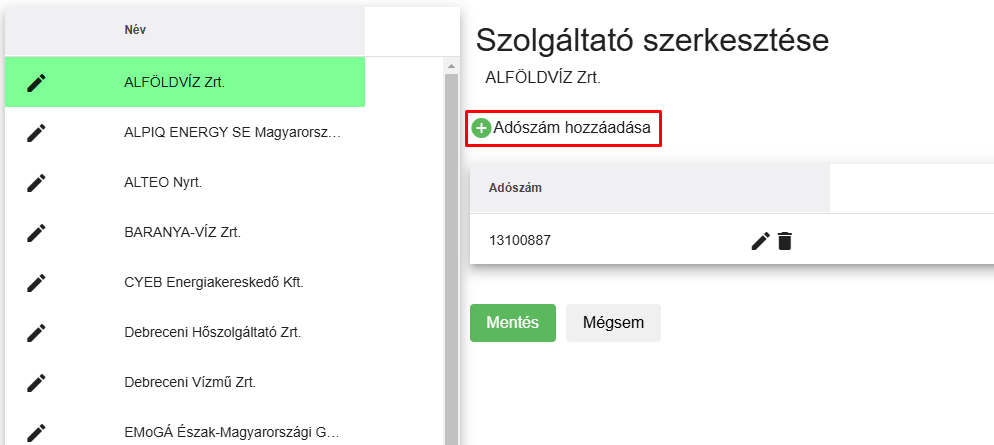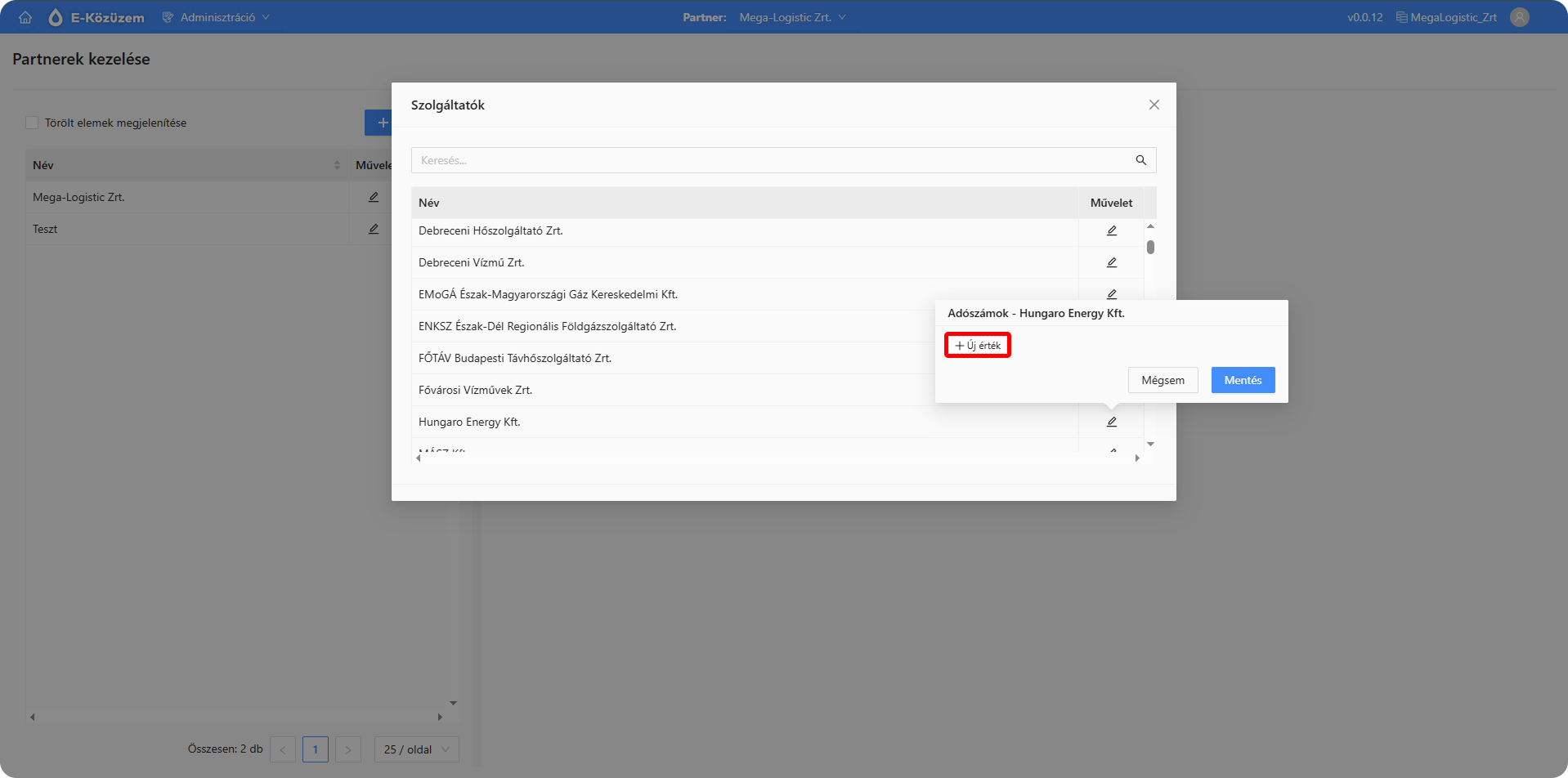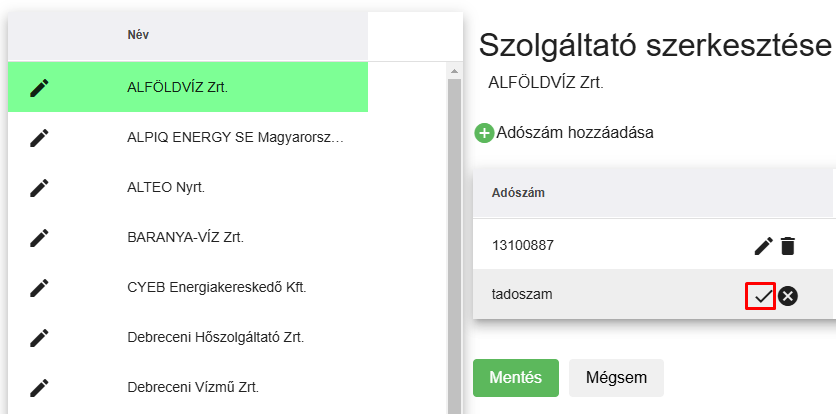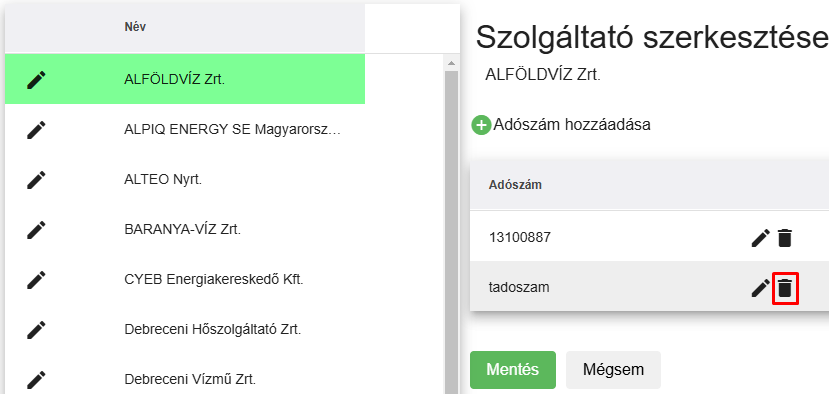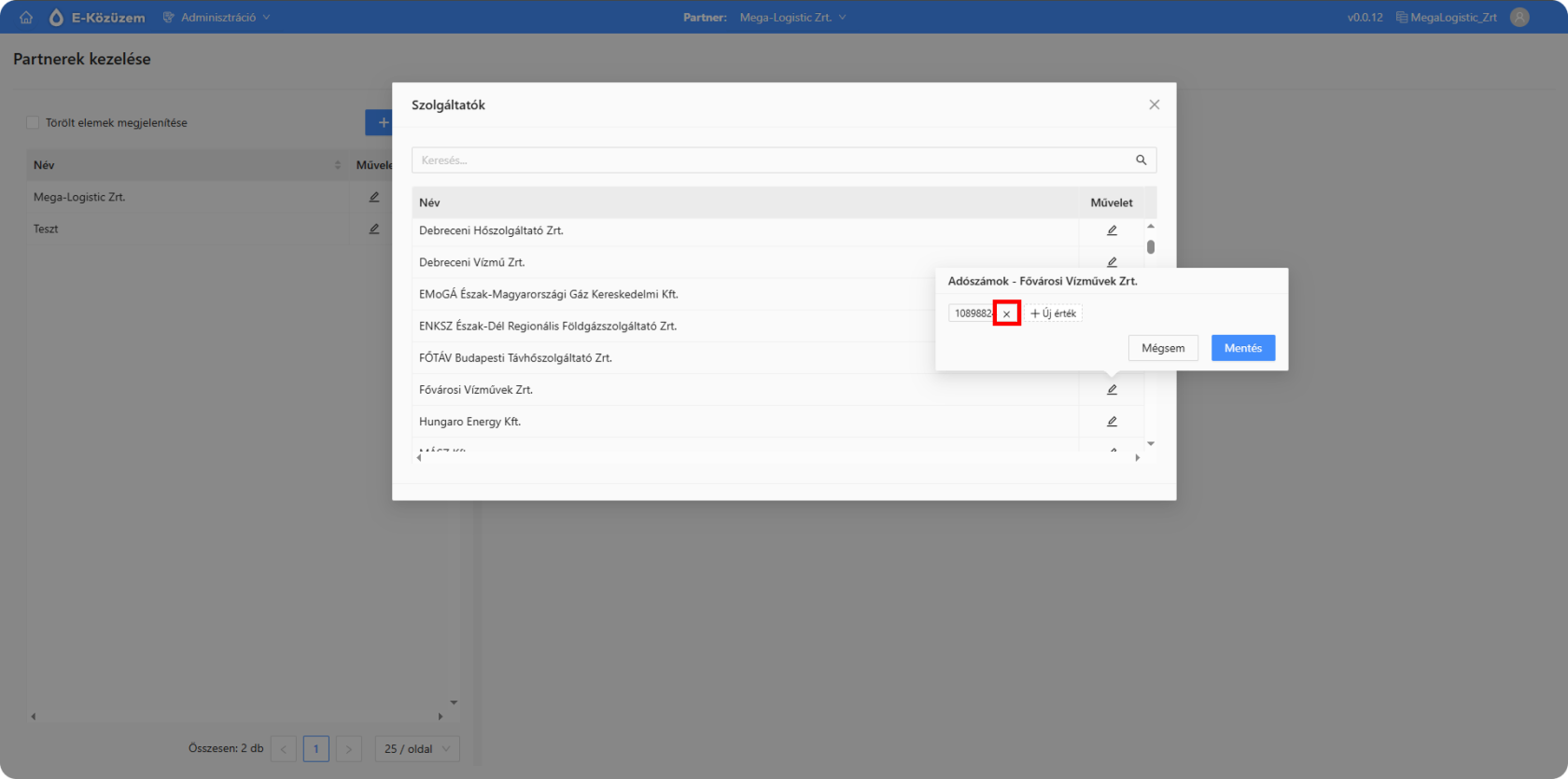2.4.5. Nav számlaösszevető paramétrezés (Adminitratív)
NAV számlák
OpcióraFelületet kiválasztva megjelenik a "Feltöltött számlák" táblázata. A táblázat füle mellett található a "NAV Számlák" fül. Fülre kattintva,megnyitva, a táblázatban megtaláhatók a partnerhez tartozó, a navtól letöltött számlaadatok.mlaadatok a NAV számlák menüpontra kattintva.
A táblázat tartalma szűrhető a táblázatzatoszlop fölöttbalfelső sarkában található "Keresés"keresés gombraopcióra kattintva. A táblázatadatok szűrhetők időintervallumra, illetve az alapján ,hogy a NAV-tól letöltött számlasorszám, szolgáltató párosnak van-e párja a rendszerben (azaz megtörtént-e a szolgáltató által küldött számla feltöltése a rendszerbe).
2. ábra - táblázat szűrő
Amennyiben számlához nem tartozik pár, azt egy sárga ikon jelzi, mely a rekordja elején jelenik meg. Egeret az ikonra mozgatva megjelenik a "Nincs párja a rendszerben" felirat. A táblázat szűrhető az értékváltó switch gomb segítségével.
Társított számlákhoz tartozó számlák letölthetők a fájl nevére kattintva.
Táblázat tartalma rendezhető oszlopfejlécre kattintva növekvő, illetve csökkenő sorrendbe. A rendezés irányát az oszlopfejlécen megjelenő lefelé, illetve felfelé mutató nyíl jelzi.
4. ábra - rendezés számla sorszám alapján növekvő sorrendbe
Számlaadatok letöltését megeleőzően partnerhez tartozóan meg kell adni a "Nav beállítások" alatt a kapcsolati paramétereket, valamint hozzá kell rendelni partnerhez a kívánt közüzemi szolgáltatókat.
5. ábra - Adminisztráció/Partnerek menüpont
Új kapcsolat létrehozható az "Új kapcsolat hozzáadása" gombra kattintva.
7. ábra - Kapcsolat rögzítése felület
A kapcsolat mentéséhez meg kell adni a következő adatokat:
- Adószám - Partnerhez tartozó adószám
- Technikai felhasználó - Nav felületre való belépéshez tartozó technikai felhasználónév
- Aláírókulcs - Partner aláíró kulcsa
- Cserekulcs - Partner cserekulcsa
Az adatok megadását követően a lap aljánjobb felső sarkában található "Mentés" gombra kattintva létrejön kapcsolat rekordja.
Rekord szerkesztéséhez annak elején lévő "szerkesztés" (ceruza)![]() ) ikonra kattintva van lehetőség.
) ikonra kattintva van lehetőség.
Rekord törléséhez a "törlés" (![]() ) gombra kattintva van lehetőség.
) gombra kattintva van lehetőség.
8. ábra - Kapcsolat ütemezése/szerksztése/törlése
A számlaadatok letöltése minden nap 00:05 elindul. A rendszer minden esetben 30-napra visszamenőleg vizsgálja a NAV felületen megalálható számlákat. Amennyiben új számlát talál, letölti az ahhoz tartozó adatokat, valamint összeveti a rendszerben található számlákkal.
Számlaadatok letöltése ütemezhető kézzel. Ehhhez a szerkesztés előtt található "Ütemezés" (![]() ) ikonra kell kattintani. 5 perc elteltével a NAV számlaadatok letöltése megkezdődik.
) ikonra kell kattintani. 5 perc elteltével a NAV számlaadatok letöltése megkezdődik.
Szolgáltatók partnerhez rendelése
A futtatást megelőzően a "Szolgáltatóm hozzárendelése" fülön partnerhez kell rendelni a szolgáltatókat. Hozzárendeléshez a szolgáltató neve előmögött található jelölőnégyzetet ki kell tölteni.
9. ábra - Szolgáltatók partnerhez rendelése felület
A hozzárendelés véglegesíthető a lap aljánjobb felső sarkában található "Mentés" gombra kattintva.
Adószámok beállítása szolgáltatókhoz
Adószám szolgáltatóhoz rendelése felület a Menü/Adminisztráció/Szolgáltatók menüpont alól nyitható meg.
10. ábra - Szolgáltatók menüpont
Menüpontra kattintva megnyílik a rendszerbe rögzített szolgáltatók listája. Szolgáltató neve előmögött található "szerkesztés" (![]() ) ikonra kattintva a felü
) ikonra kattintva a felületleten jobbfelugró oldalán megjelenő táblázatbaablakban megjelennek a szolgáltatóhoz rögzített adószámok. Adószám szerkeszthető kétszer belekattintva a mezőbe.
11. ábra - Adószám hozzárendelészerkesztése felület
Új adószám rögzíthető aza szolgáltató neve mögött található "Adószámszerkesztés" hozzáadása"(![]() )
) gombraikonra kattintva, majd a táblázatbanfelugró megjelenő üres sorbanablakban az "Adószám"Új oszlopotérték kitöltve.ikont kiválasztva.
12. ábra - Új adószám hozzárendelése szolgáltatóhoz
Rögzítés befejezéséhez a sorfelugró végénablak találhatójobb "Jóváhagyás"alsó ikonra kell kattintani, majd menteni a rekordot az oldal aljánsarkában lévő "Mentés" gomb segítségével.
13. ábra - Hozzárendelés véglegesítésegombot kell választani.
Téves adatrögzítés esetén a rögzített adat törölhető a sor végén található "törlés" (kuka)X" ikonra kattintva.
A módosításokat minden esetben a lap alján található "Mentés" gombra kattinva kell véglegesíteni.
14.13. ábra - Adószám törlése